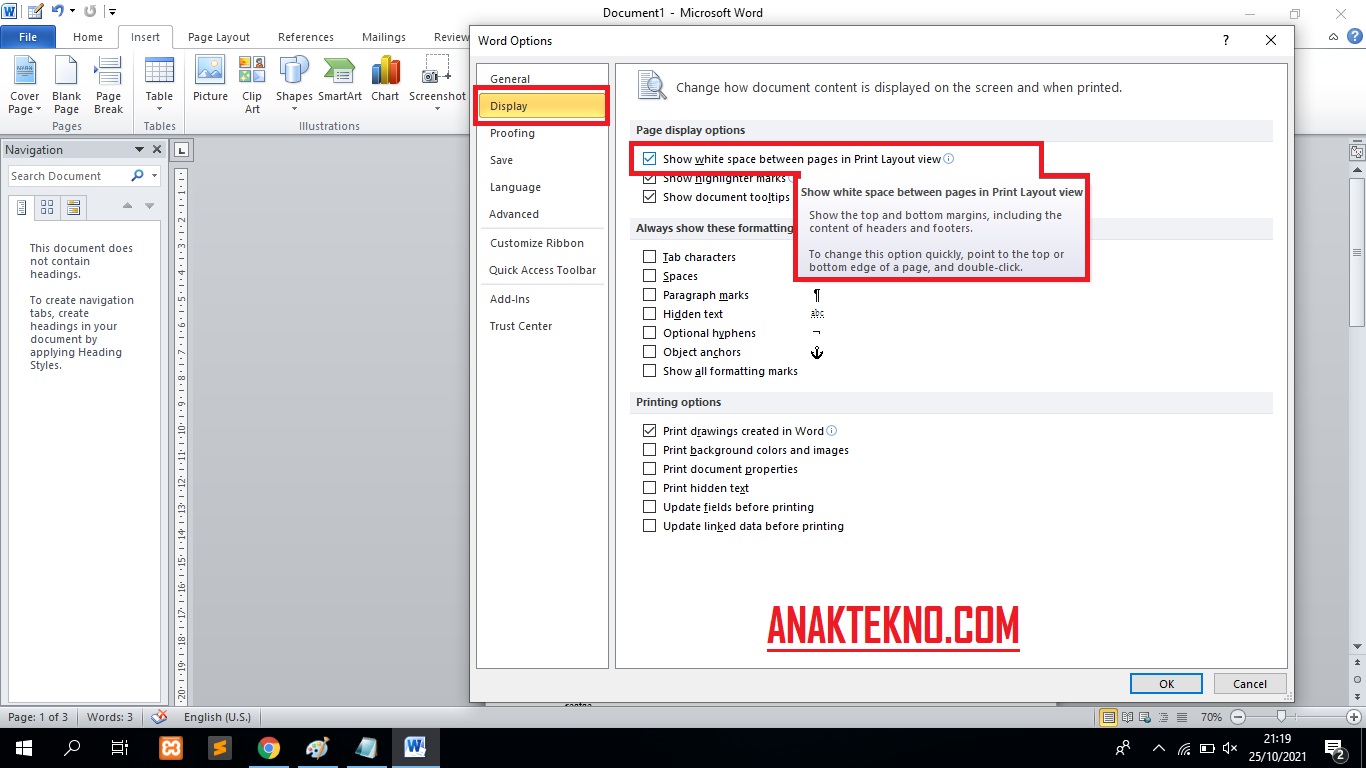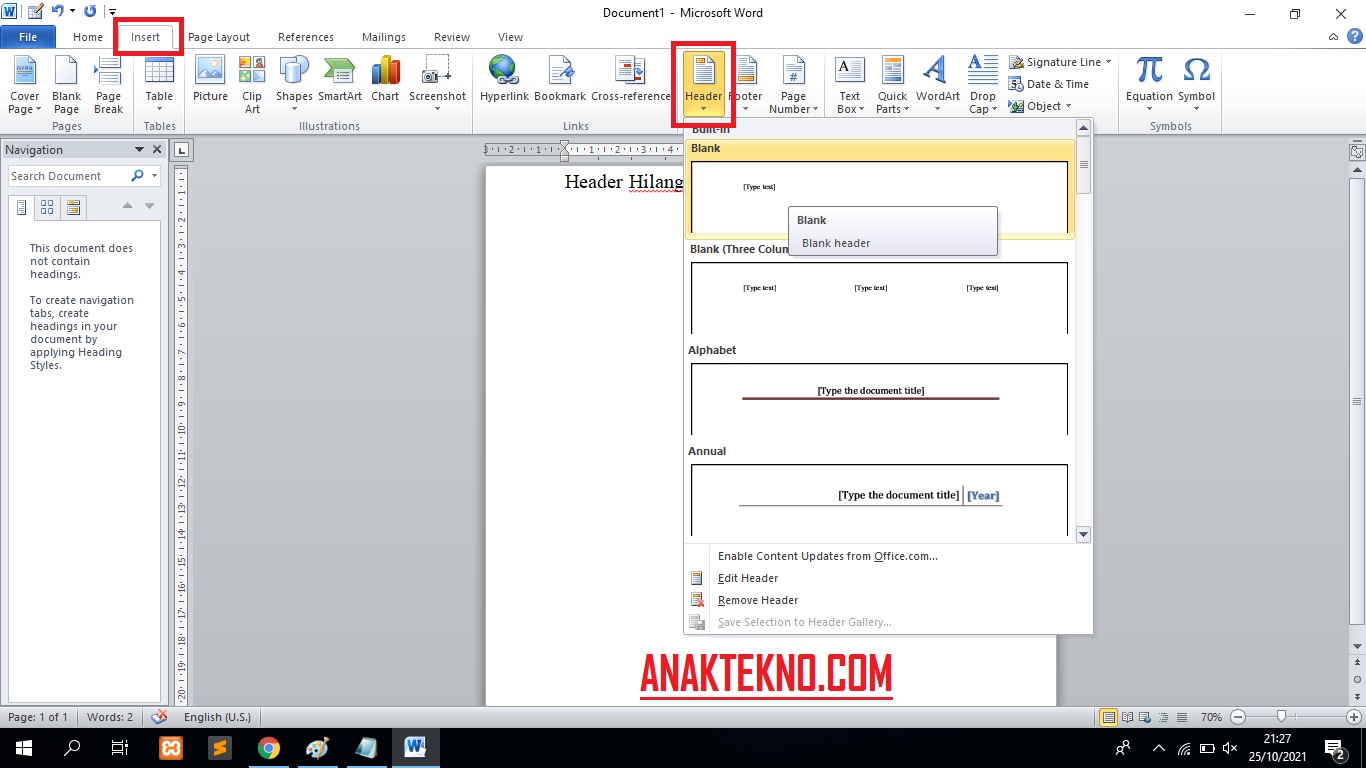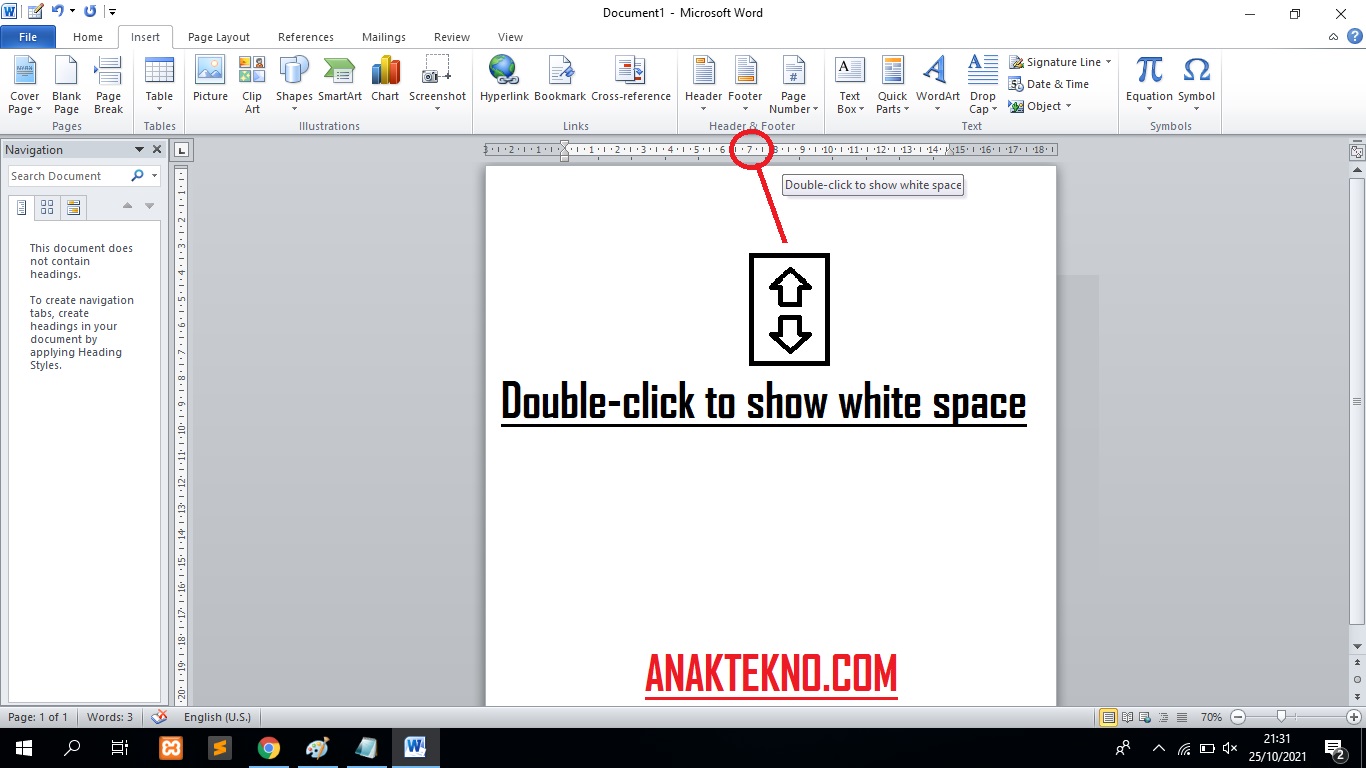4 Cara Memunculkan Header Dan Footer Yang Hilang Pada Microsoft Word
Cara Memunculkan Header Dan Footer Yang Hilang Pada Microsoft Word - Selamat datang di Blog Anaktekno, situs yang membahas tentang dunia Microsoft Word. Pada kesempatan ini kita akan membahas cara menampilkan header dan footer yang hilang pada Microsoft Word.
 |
| 4 Cara Memunculkan Header Dan Footer Yang Hilang Pada Microsoft Word |
Header dan Footer pada Word merupakan salah satu bagian yang sangat penting saat membuat dokumen seperti makalah, laporan, prososal, skripsi dan sejenisnya.
Header atau kepala terletak di bagian atas halaman yang umumnya digunakan untuk meletakkan nomor halaman, judul, kop surat atau sejenisnya sedangkan footer terletak di bagian bawah halaman yang digunakan untuk meletakkan catatan kaki (footnote), nomor halaman atau lainnya.
Namun apa jadinya jika header dan footer tiba-tiba hilang?
Tentu ini cukup merepotkan karena secara otomatis kita tidak bisa mengatur margin pada dokumen. Termasuk juga tidak bisa menambahkan nomor halaman.
Penyebab header dan footer hilang pada dasarnya karena kita melakukan setting pada tampilan Microsoft Word (Display), baik dengan sengaja maupun tanpa sengaja. Untuk mengembalikan tampilan header dan footer, silahkan ikuti tutorial dari Anaktekno.com berikut ini.
Cara Memunculkan Header Dan Footer Yang Hilang Pada Microsoft Word
Langkah-langkah memunculkan header di Microsoft Word 2010 yang hilang:
- Pada aplikasi Microsoft Word yang terbuka, klik File > pilih Options.
- Pada jendela Word Options yang tampilan klik Display.
- Pada menu Page Display Options, centang Show white space between pages in Print Layout View.
Show white space between pages in Print Layout View - Klik OK untuk menyimpan perubahan.
- Secara otomatis header dan footer akan tampil kembali.
 |
| Cara memunculkan header dan footer yang hilang di Word |
Cara memunculkan header yang hilang di Microsoft Word 2007:
- Klik tombol Office Button
- Pilih Word Options > Display
- Centang pada Show white space beetween pages in Print Layout View.
- Klik OK untuk menyimpan perubahan.
- Secara otomatis header dan footer akan muncul.
Cara Memunculkan Header Yang Hilang Dengan Insert Header & Footer
Berikut ini langkah-langkahnya:
Cara Menampilkan Header Yang Hilang Dengan Insert Page Number
Catatan
Letak nomor halaman bisa ditentukan sendiri. Intinya, hanya dengan insert page number ke dalam dokumen, header dan footer yang hilang akan muncul kembali.
Cara Mudah Menampilkan Header Yang Hilang
- Arahkan kursor pada area antara lembar kerja tempat mengetik dan ruler.
- Kursor akan berubah menjadi icon tanda panah yang mengarah ke atas dan ke bawah.
- Akan muncul tulisan Double click to show white space.
Cara Mudah Menampilkan Header Yang Hilang - Klik 2 kali pada area tersebut maka header dan footer akan muncul kembali.
Pada dasarnya header dan footer yang hilang pada Microsoft Word hanya tampilannya saja. Fungsi Header dan Footer tetap ada sehingga ketika kita ngeprint (CTRL + P), header dan footer akan tetap muncul walaupun pada area lembar kerja tidak tampil.
CatatanTutorial Microsoft Word untuk pemula yang Anaktekno.com bahas ini pada dasarnya berlaku untuk semua versi Word mulai dari 2007, 2010, 2013, 2016, dan 2019. Namun dalam tutorial, kami selalu menggunakan Word 2010.
Demikianlah cara memunculkan header dan footer yang hilang pada Microsoft Word. Selamat mencoba dan semoga bermanfaat!

Anak Tekno Tertarik dengan dunia Blog dan SEO sejak 2017 dan terus belajar sampai detik ini..